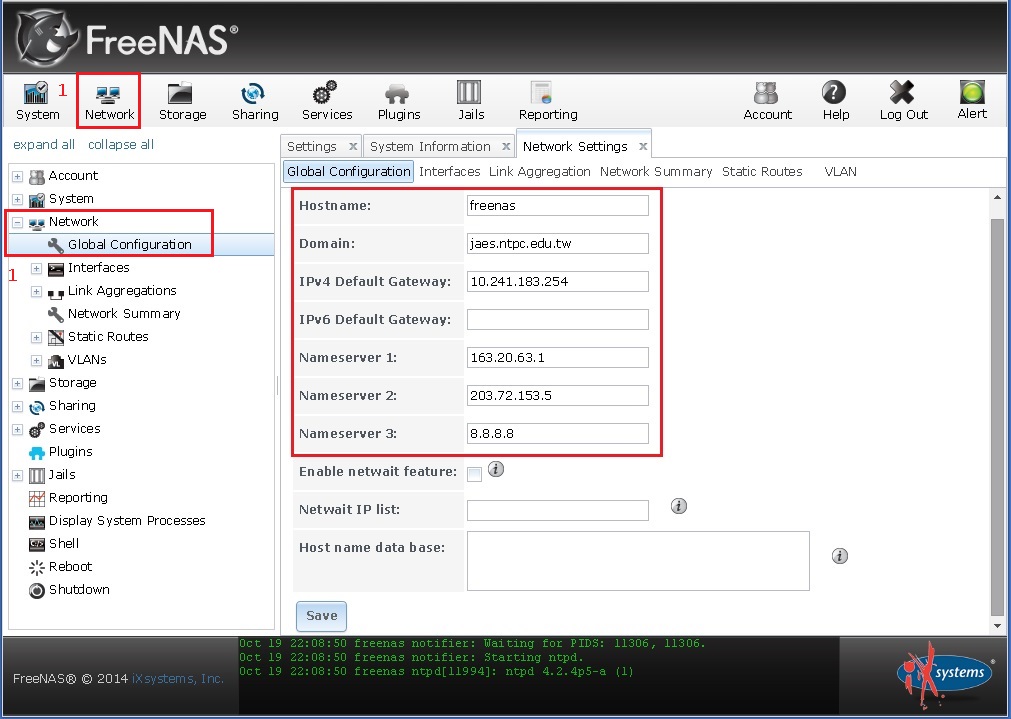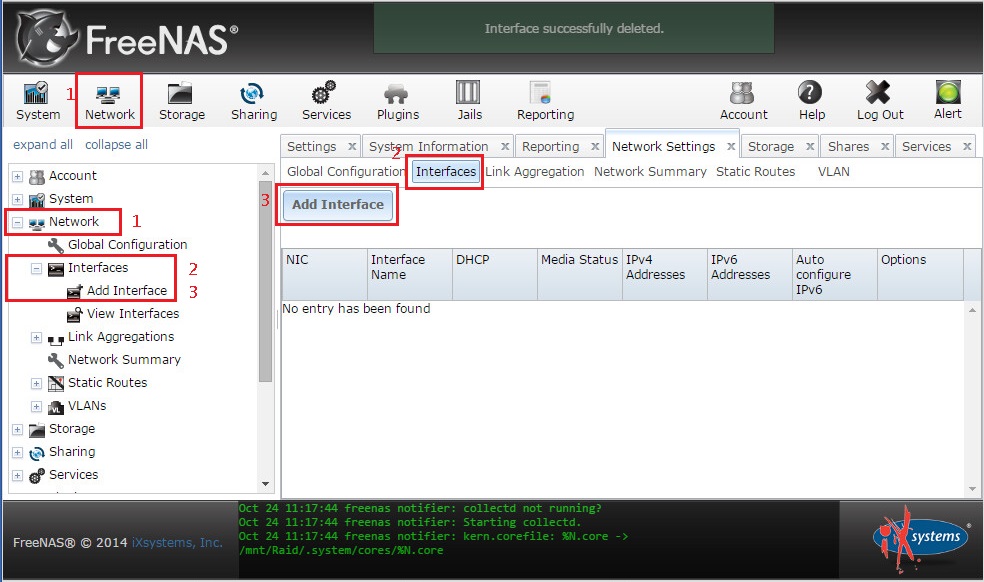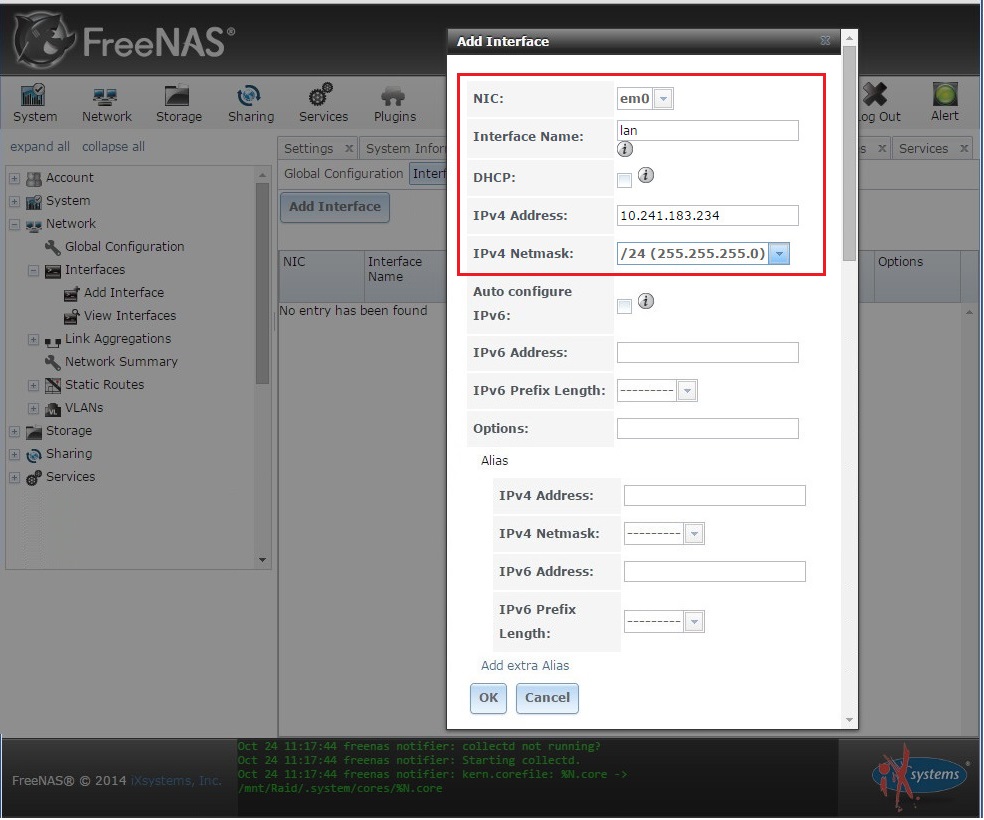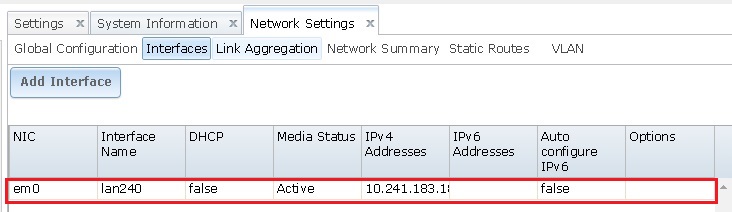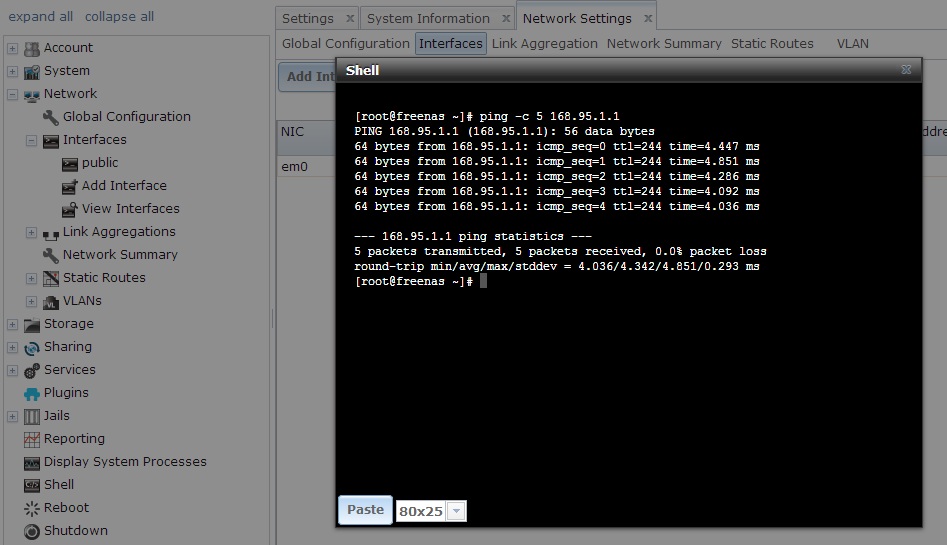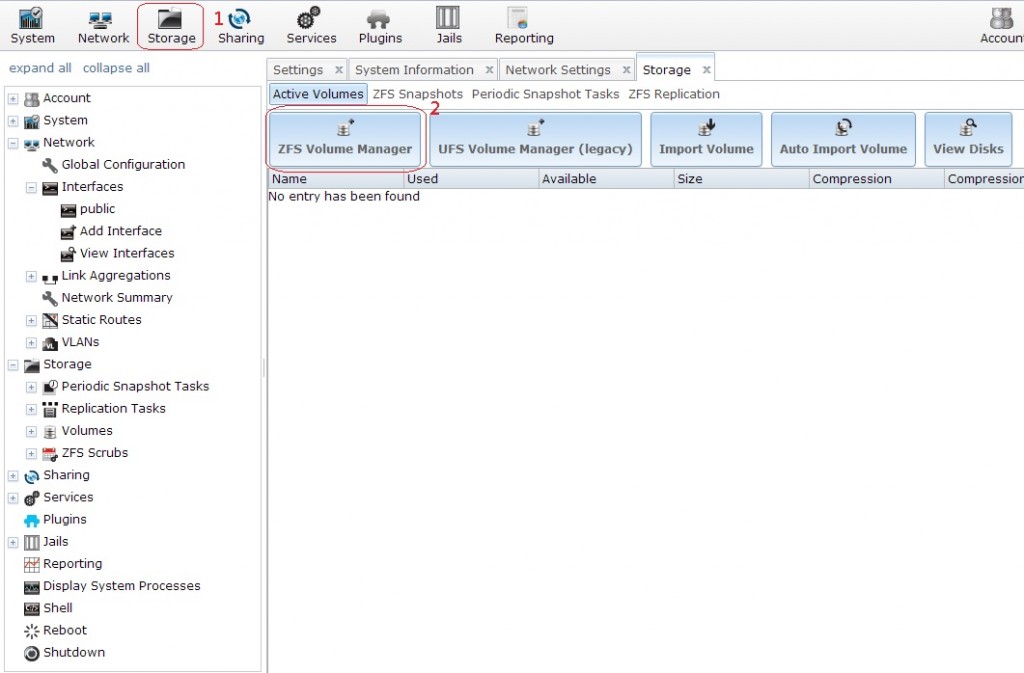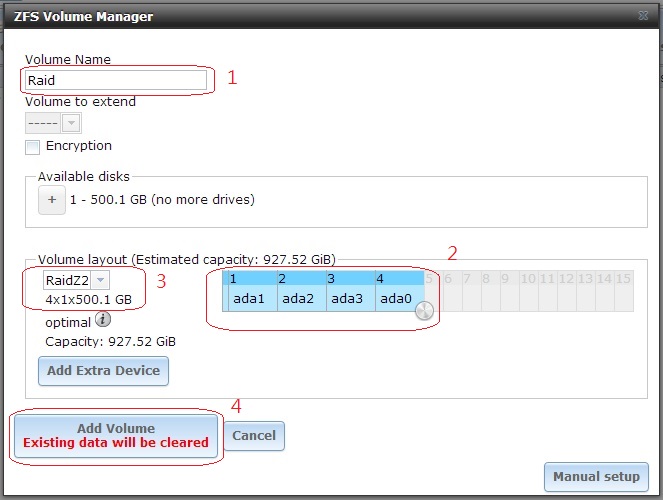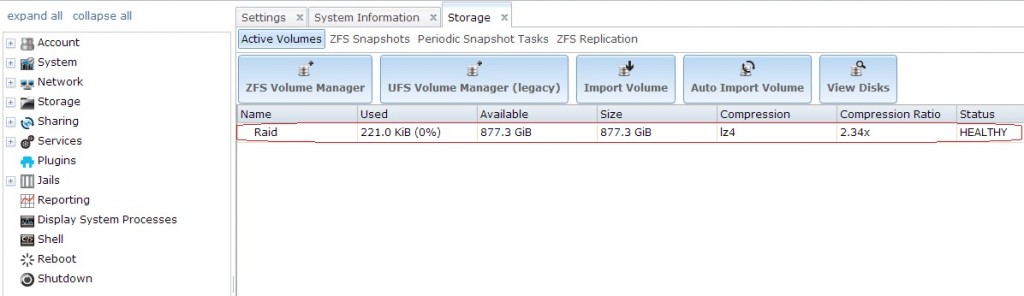設定Gateway 與 dns
Step 1:我們先設定一些基本網絡設定,請按左方【Network】→【Global Configuration】,隨著在「IPv4 Default Gateway」及「Nameserver 1」輸入適當網絡資料,然後按【Save】按鈕。
新增網卡介面
Step 2:因為我們需要設定一個固定網絡地企給 FreeNAS,請按左方【Network】→【Interfaces】→【Add Interface】。
設定IP
Step 3:接著在「NIC」選擇【em0】;在「Interface Name」輸入網絡介面名稱;在「IPv4 Address」及「IPv4 Netmask」輸入網絡資料,然後按【OK】按鈕。
網路介面新增完成
Step 4:我們可以使用左方【Shell】測試 ping。
Step 5:我們要將硬碟格式化,不要以為只能夠在左方 menu 選擇功能,我們可以在上方按【Storage】,然後選擇【ZFS Volume Manager】開始格式化做 ZFS 格式。
Step 6:在「Volume Name」輸入名稱;在「Availables disks」選擇那顆硬碟作 format,然後按【Add Volume】按鈕。
- Stripe: requires at least one disk
- Mirror: requires at least two disks
- RAIDZ1: requires at least three disks
- RAIDZ2: requires at least four disks
- RAIDZ3: requires at least five disks
- log device: add a dedicated log device (slog)
- cache device: add a dedicated cache device
Step 8:當完成 format 後,大家可以看到剛才所新增的 ZFS 格式硬碟已經能夠使用。